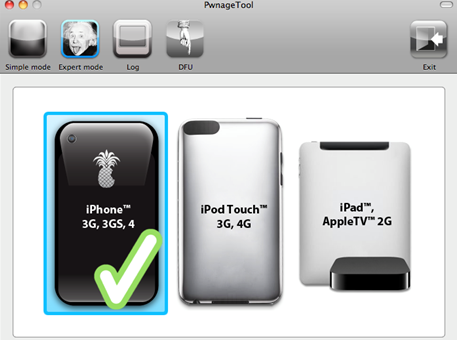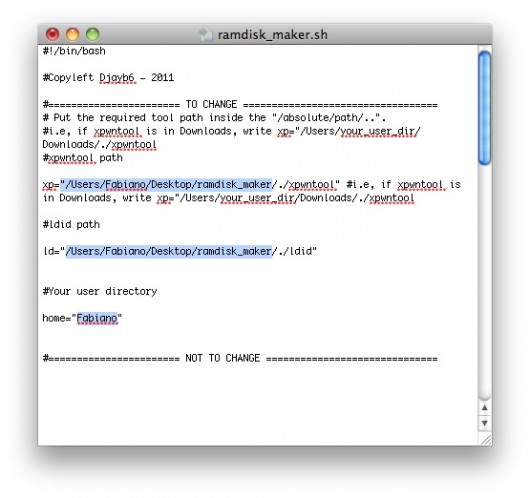Denne tutorial er meget kompleks og meget svær at lave, så jeg anbefaler ikke uerfarne at følge den, fordi de kan beskadige deres terminaler. Denne guide forklarer de trin, der skal følges for at gøre en ramdisk nødvendig for at PwnageTool-applikationen kan starte din terminal uden problemer. Vejledningen virker kun på iPhone 4, så følg den ikke, hvis du har en anden enhed, fordi den ikke fungerer på nogen måde.
Hvis du følger denne vejledning og installerer iOS 4.3 lavet med PwnageTool, vil du have et tethered jailbreak. Din terminals basebånd bør ikke opdateres til værdien 04.08.00.
Følg denne vejledning på eget ansvar!
der er det hvad du skal bruge for at lave denne tutorial:
- PwnageTool 4.1.2;
- iOS 4.3 beta 1 til iPhone 4;
- den nye pakke til PwnageTool, der jailbreaker iOS 4.3 beta 1.
Trin 1
Download PwnageTool og det nye bundt på dine Mac'er.
Trin 2
Højreklik på PwnageTool, vælg Vis indholdet af pakke, Til Go Indhold> Ressourcer> FirmwareBundles hvor du vil kopiere filen iPhone3, 1_4.3_8F5148b.bundle udtrukket fra arkivet af det nye bundt.
Trin 3
I den samme mappe, der er åbnet ved hjælp af metoden ovenfor, skal du navigere til Indhold> Ressourcer> CustomPackages hvor du vil kopiere filen CydiaInstaller.bundle baseret på hvilken Cydia vil blive installeret under gendannelsen.
Trin 4
Åbn PwngeTool og lav en ny brugerdefineret ipsw til iPhone 4 ved hjælp af Expert Mode. Jeg vil ikke detaljere trinene, fordi en bruger med avanceret viden allerede kender dem.
Ved at bruge nedenstående trin vil du være i stand til at lave en ramdisk, ved hjælp af hvilken du vil være i stand til at gendanne ved hjælp af den brugerdefinerede ipsw lavet ved hjælp af instruktionerne ovenfor. Processen er kompliceret, og du skal følge trinene nøje, ellers vil du ikke være i stand til at lave en god ramdisk, og du vil ikke være i stand til at gendanne ved hjælp af den.
Til denne proces har du brug for ramdisk maker, xpwntool og ldid.
Trin 1
Efter du har downloadet de 3 programmer, skal du åbne ramdisk_maker.sh med en teksteditor, og du skal ændre stierne til xpwntool og ldid, som du kan se på billedet nedenfor. Det enkleste ville være at have alle filerne på skrivebordet, fordi det er nemmere at arbejde med dem.
Trin 2
Åbn Terminal-applikationen på din Mac, skriv og tryk på Enter su rod for at få administratoradgang, så skriv:
/ Sti / ramdisk_maker.sh
/ Sti / er det sted, hvor filen ramdisk_maker.sh er placeret på din Mac.
Trin 3
Herfra vil du få trinene opført i ramdisk_maker. Du skal først oprette en fil på skrivebordet kaldet Min_Ramdisk hvor du bliver nødt til at kopiere ramdisken fra iOS 4.3 beta 1. Til dette skal du lave en kopi af ipsw'en til iOS 4.3 beta 1 og ændre dens udvidelse til .zip. Når du har ændret dens udvidelse, skal du kigge efter en navngivet blandt dens filer 038-0408-002.dmg som du kopierer til mappen Min_Ramdisk gjort tidligere.
Trin 4
Vend tilbage til terminalvinduet, hvor du vil finde en ny liste med instruktioner. Åbn options.plist-filen i mappen ramdisk_maker ved hjælp af en teksteditor, TextWrangler fra Mac AppStore ville være ok. I den nyligt åbnede fil skal du se efter posten SystemPartitionSizog ændre værdien derfra til 1116. Hvis denne værdi allerede er indtastet der, så skal du ikke ændre noget.
Under SystemPartitionSize-indgangen vil du finde en anden for basebånd med navnet OpdaterBasebånd som skal efterlades med indgangen /falsk under den.
Når du har ændret options.plist-filen, skal du kopiere den til mappen Min_Ramdisk udført i trin 3.
Trin 5
I terminalen vil du bemærke, at proceduren for at oprette den nye ramdisk er startet, og det endelige resultat bør være en fil med navnet final_ramdisk.
Trin 6
Kopier filen final_ramdisk til skrivebordet og omdøb den til 038-0408.002.dmg, den nye fil 038-0408.002.dmg den tilpassede ipsw til iOS 4.3 beta 1 lavet med PwnageTool skal kopieres. Find denne brugerdefinerede ipsw, skift dens udvidelse til .zip, udpak arkivet og søg efter filen 038-0408.002.dmg i hende. Kopier din fil 038-0408.002.dmg (den omdøbte fra ramdisk_final) over den fra arkivet ved at vælge erstatningsindstillingen.
Når du er færdig med at kopiere, skal du vælge alle 9 filer i den udpakkede mappe, højreklikke og vælge Komprimer de 9 valgte rækker.
Når du har oprettet det nye arkiv, skal du omdøbe det til iPhone_4_custom.ipsw.
Når du har udført disse trin, vender vi tilbage til iTunes, hvor du kan indlæse den nye brugerdefinerede ipsw. Gendan blot fra iTunes til denne ipsw, efter at processen er færdig, starter terminalen, men den vil være i semi-tethered-tilstand, så du skal følge nedenstående trin for at starte den i tethered-tilstand og for at kunne køre applikationer fra Cydia.
Trin 1
Kopier filen fra den brugerdefinerede firmware-mappe lavet med PwnageTool kernelcache.release.n90 på skrivebordet.
Trin 2
Kopier filerne fra mappen Firmware> dfu> iBEC si iBSS også på skrivebordet.
Trin 3
Download programmet tøjret støvle og lav en ny mappe på skrivebordet, hvor du vil kopiere programmet plus de 3 filer, der er anført ovenfor.
Trin 4
Indtast terminalen i gendannelsestilstand, og tilslut den til Mac'en. Åbn Terminal-appen på din Mac og skriv sudo sh, skriv adgangskoden, og skriv derefter
cd Desktop / tetheredboot
./tetheredboot kerne ibss
Du vil bemærke på din skærm, at en udnyttelse bliver udført, så skal du gå ind i terminalen i DFU-tilstand. Når du har sat den i DFU-tilstand, vil resten af udnyttelsen blive implementeret, hvorefter terminalen starter sig selv i tethered-tilstand, og du vil være i stand til at bruge Cydia.
Hvis du fulgte trinene korrekt, skulle du have en jailbroken iPhone 4 på iOS 4.3 beta 1.